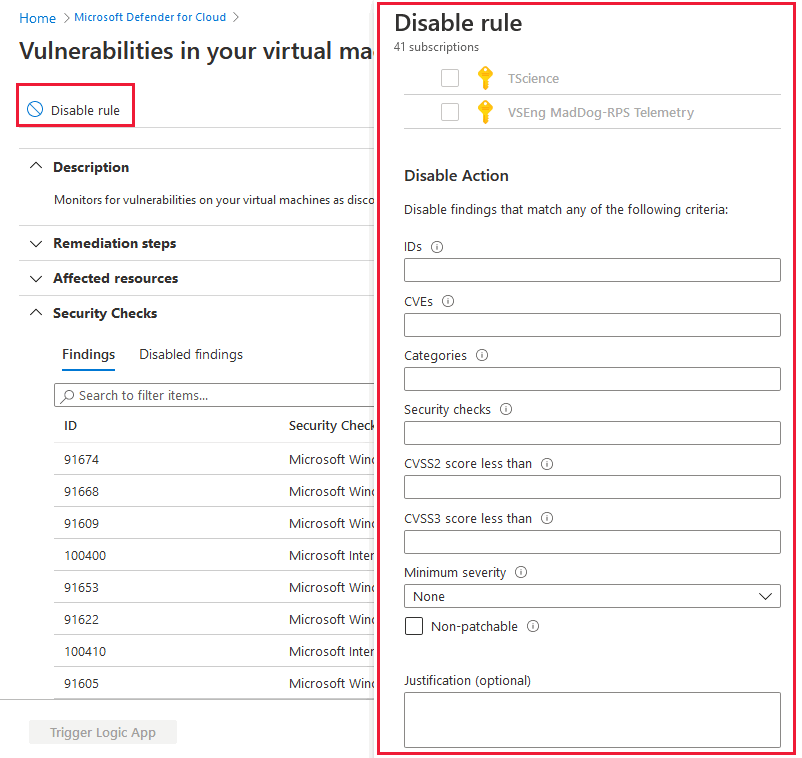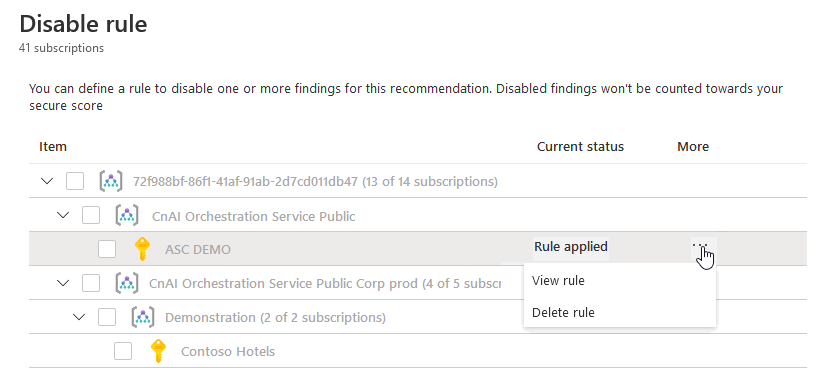Disabilitare i risultati della vulnerabilità
Il piano defender per server in Microsoft Defender per il cloud fornisce l'analisi delle vulnerabilità per i computer che usano Gestione delle vulnerabilità di Microsoft Defender. Ulteriori informazioni
Quando si analizzano i risultati delle vulnerabilità, Defender per server presenta i risultati e le informazioni correlate come raccomandazioni.
- I risultati includono informazioni correlate, ad esempio passaggi di correzione, vulnerabilità ed esposizioni comuni rilevanti (CVE), punteggi CVSS e altro ancora.
- È possibile visualizzare le vulnerabilità identificate per una o più sottoscrizioni o per una macchina virtuale specifica.
Se è necessario ignorare una ricerca da parte dell'organizzazione, anziché correggerla, è possibile disabilitarla facoltativamente con una regola. I risultati disabilitati non influiscono sul punteggio di sicurezza o generano rumore indesiderato e non vengono visualizzati nell'elenco dei risultati. In genere è possibile disabilitare i risultati per:
- Vulnerabilità con gravità minore di media
- Vulnerabilità che non sono patchable.
- Vulnerabilità con punteggio CVSS inferiore a 6,5
- Risultati con testo specifico nel controllo di sicurezza o categoria (ad esempio, "RedHat")
Prerequisiti
- L'analisi delle vulnerabilità deve essere abilitata.
- Per creare una regola per ignorare i risultati, sono necessarie le autorizzazioni per modificare un criterio in Criteri di Azure.
- Visualizzare i risultati della valutazione della vulnerabilità prima di iniziare.
Disabilita risultati specifici
Creare una regola per disabilitare i risultati nel modo seguente:
In Defender per il cloud >Raccomandazioni. Trovare le raccomandazioni I computer devono avere i risultati della vulnerabilità risolti.
Nella scheda Azioni della pagina >dei dettagli della raccomandazione selezionare Disabilita regola.
In Disabilita regola specificare le impostazioni per disabilitare i risultati della vulnerabilità. I risultati verranno disabilitati in base ai criteri delle impostazioni. e nello specifico:
- ID: immettere l'ID dei risultati da disabilitare. Separare più ID con un punto e virgola
- CVE: immettere cve valide per i risultati che si desidera disabilitare.
- Categorie: immettere le categorie di risultati.
- Controlli di sicurezza: immettere testo dal nome dei controlli di sicurezza per i risultati da disabilitare.
- Punteggi CVSS2 e CVSS3: per filtrare in base al punteggio, immettere un valore compreso tra 1 e 10.
- Gravità minima: selezionare Media o Alta per escludere i risultati con una gravità inferiore a quella scelta.
- Stato applicabile a patch: selezionare la casella di controllo per escludere i risultati che non possono essere corretti.
Facoltativamente, aggiungere una giustificazione e quindi selezionare Applica regola. L'applicazione potrebbe richiedere fino a 24 ore.
Per visualizzare lo stato di una regola, nella pagina Disabilita regola . Nell'elenco Ambito le sottoscrizioni con risultati attivi mostrano lo stato della regola applicata.